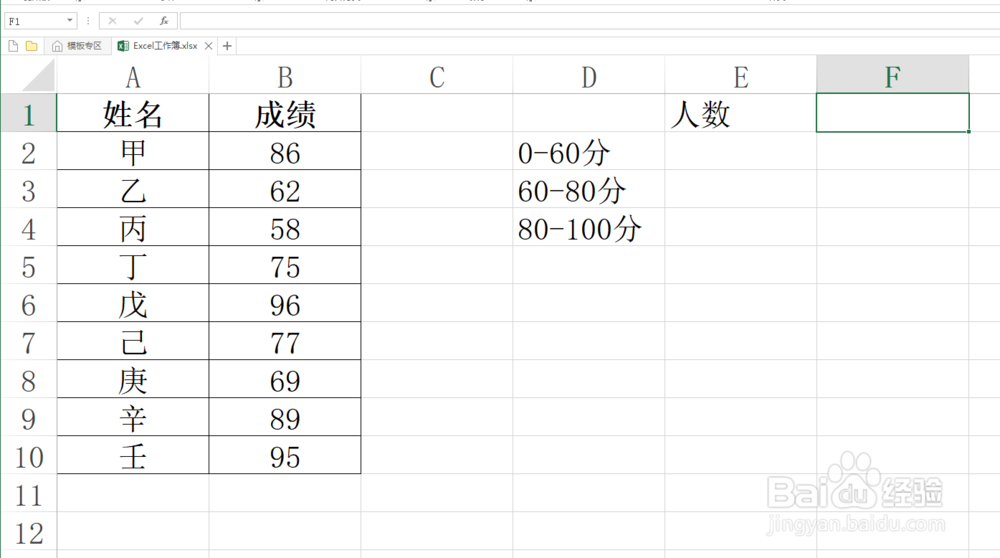1、本教程以新建的Excel工作表为例介绍如何实现分段计数功能。
2、右键单击Excel图标,在弹出的右键菜单中选中打开命令。
3、教程以下列数据为例,介绍如何统计不及格人数,70到80,以及80分以上的三个区间的数目。
4、首先添加一列辅助列。
5、在辅助列中填入各分段区间的数值,本教程是0到60,60到80,80到100,故填入60,80,100.
6、然后在E2到E4单元格区域中输入函数公式:=FREQUENCY(B2:B10,掂迎豢畦F2:F4)由于该函数返回的是数组,所以公式粘贴之后,需要按组合键Ctrl+Shift+Enter键。